Apple hat ein unglaubliches Ökosystem geschaffen und sobald Sie Teil dieses Systems geworden sind, möchten Sie es nie wieder verlassen. Hier ist ein weiterer Grund, das Beste aus Apple-Geräten herauszuholen. Du kannst Mobilfunk- und FaceTime-Audioanrufe zwischen Apple Watch und iPhone übertragen.
Es gibt viele Situationen, in denen Sie gezwungen sind, Anrufe vom iPhone auf die Apple Watch und umgekehrt umzuschalten. Normalerweise ist Ihr iPhone Ihr primäres Kommunikationsgerät, und aus diesem Grund kann die ständige Verwendung den Akku entladen. Bei niedrigem Batteriestatus auf Ihrem iPhone können Sie Ihre Anrufe auf der Apple Watch fortsetzen. Sehen wir uns diese praktische Funktion genauer an.
Schnellzugriff:
- Übertragen von Anrufen vom iPhone auf die Apple Watch
- So wechseln Sie Anrufe von der Apple Watch zum iPhone
Wechseln von Mobilfunk- und FaceTime-Audioanrufen Zwischen iPhone und Apple Watch
Früher war diese Funktion auf iPhone, iPad und Mac beschränkt. Aber mit watchOS 4.2 können Sie es auch auf der Apple Watch verwenden. Darüber hinaus können Sie Anrufe zwischen den Geräten auch während des Gesprächs weiterleiten. Ein FaceTime-Audioanruf ist eine willkommene Ergänzung zu dieser neuen Funktion.
Bevor Sie fortfahren, vergewissern Sie sich, dass auf Ihrem iPhone iOS 11.2 oder höher und auf Ihrer Apple Watch watchOS 4.2 und höher ausgeführt wird. Schalten Sie Handoff auf beiden Geräten ein und Ihr iPhone und Ihre Apple Watch müssen über WLAN und Bluetooth aktiviert sein.
Um Handoff auf dem iPhone zu aktivieren:
Einstellungen → Allgemein → Übergabe → Schalten Sie EIN um .
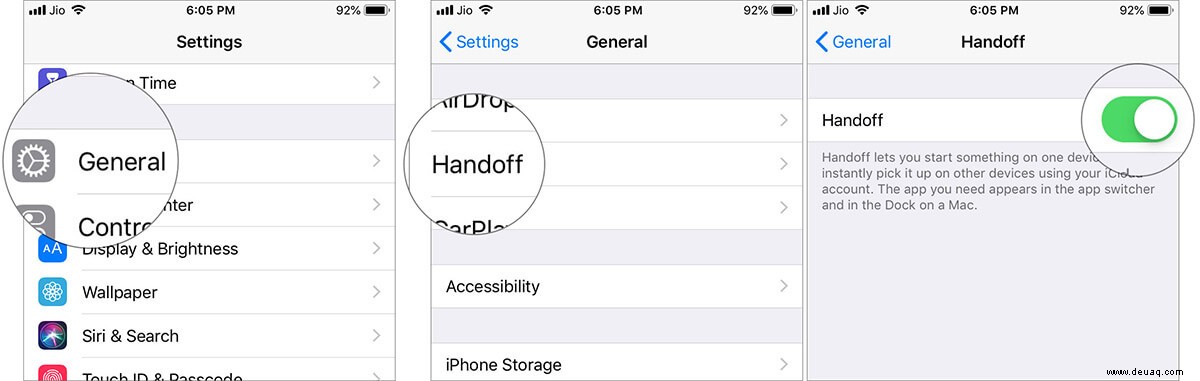
So aktivieren Sie Handoff auf der Apple Watch:
Öffnen Sie die Watch-App auf dem iPhone → Allgemein → Aktivieren Sie Handoff aktivieren.
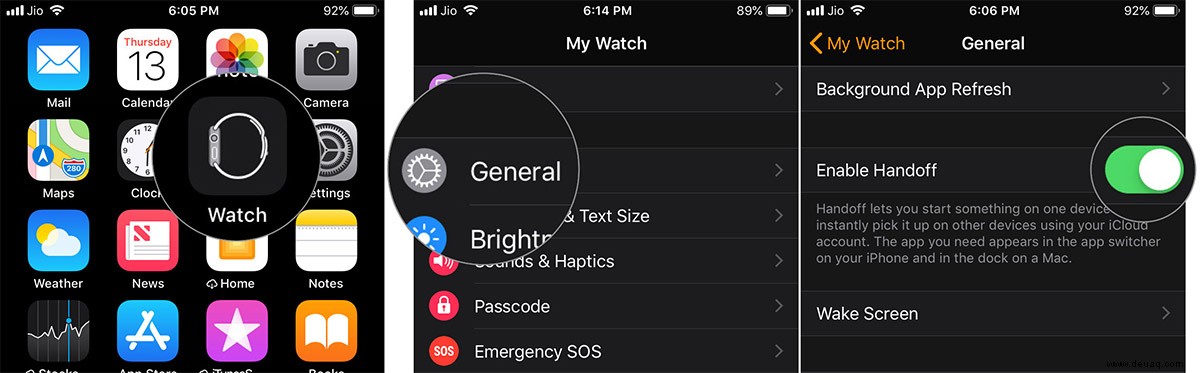
Nachdem Sie die Übergabefunktion eingerichtet haben, können Sie Anrufe von Ihrem iPhone an die Apple Watch und umgekehrt übergeben.
Anrufe vom iPhone auf die Apple Watch übertragen
Denken Sie daran, dass der Vorgang auch für das Umschalten von FaceTime-Audioanrufen zwischen iPhone und Apple Watch gilt.
Schritt 1. Zunächst einmal, wenn Sie einen Anruf oder einen FaceTime-Audioanruf erhalten , holen Sie es auf Ihrem iPhone ab.
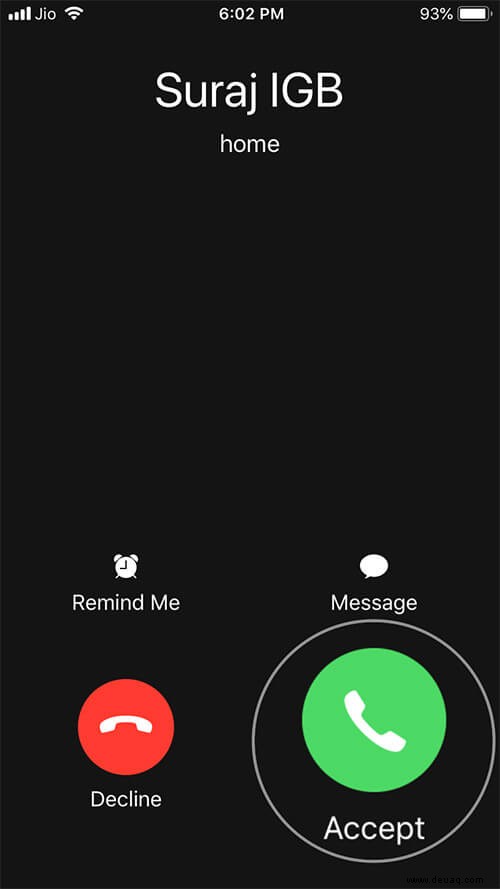
Schritt #2. Tippen Sie als Nächstes auf das grüne Telefon-App-Symbol oben in der Mitte deiner Apple Watch.
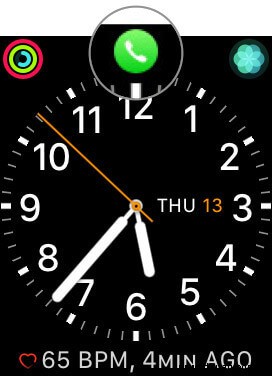
Schritt #3. Jetzt zeigt Ihnen Ihre Uhr den aktuellen Anruf an. Wischen Sie mit Ihrem Finger nach oben auf dem Zifferblatt und tippen Sie auf das AirPlay-Symbol.
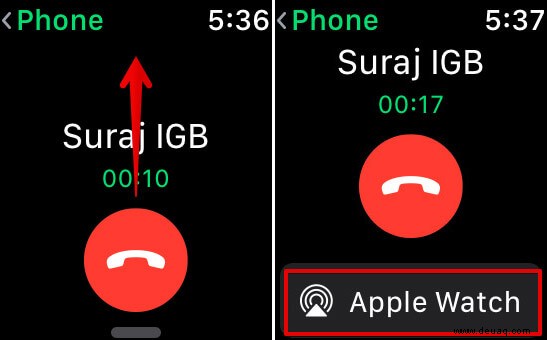
Nachdem Sie das Gespräch beendet haben, können Sie die Verbindung trennen den Anruf, indem Sie auf die rote Taste tippen
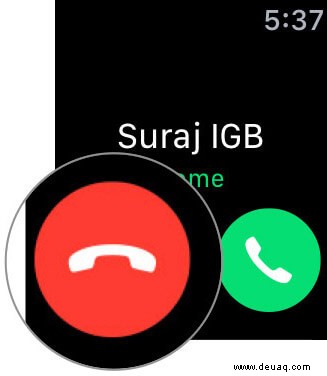
Anrufe von der Apple Watch auf das iPhone umleiten
Schritt 1. Wenn Sie einen Anruf erhalten Beantworte sie auf deiner Apple Watch.
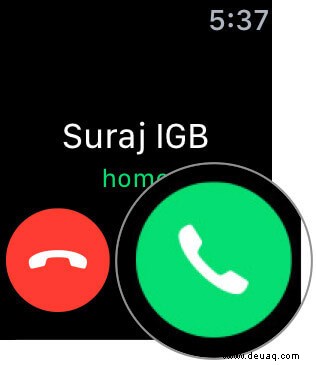
Schritt #2. Nehmen Sie als Nächstes Ihr iPhone in die Hand und tippen Sie auf den grünen Streifen, den Sie sehen oben auf Ihrem iPhone-Bildschirm.
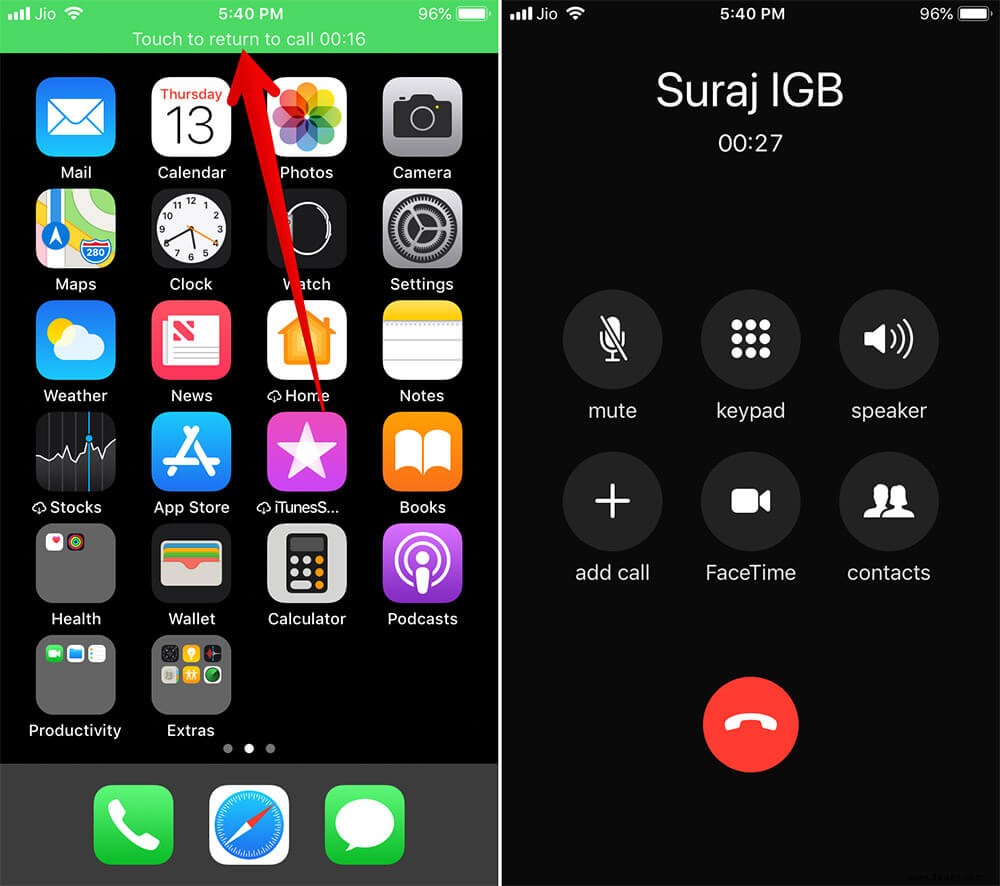
Wenn Sie ein iPhone X besitzen und später (mit der Face ID-Funktion) zeigt Ihr iPhone ein Empfängersymbol an in der oberen linken Ecke. Tippen Sie einfach auf dieses Hörersymbol und setzen Sie den Anruf auf Ihrem Telefon fort.
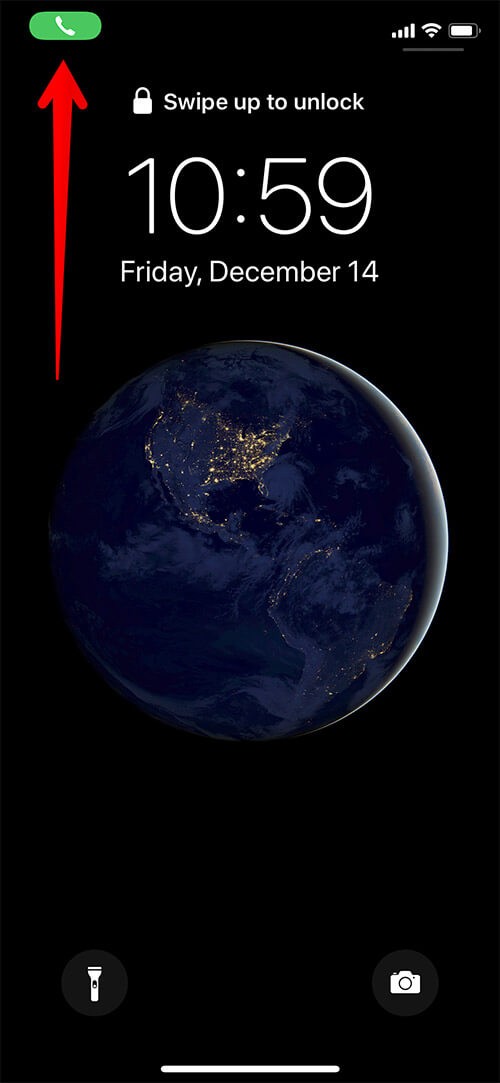
Dadurch wird die Telefon-App auf Ihrem iPhone geöffnet und Ihr Anruf wird reibungslos auf Ihr iPhone übertragen.
Das sind alles Freunde!
Zusammenfassend…
Die Gesprächsübertragung zwischen iPhone und Apple Watch ist praktisch, wenn Sie mitten in etwas Wichtigem sind. Unabhängig davon, ob es sich um einen Mobilfunkanruf oder einen FaceTime-Audioanruf handelt, funktionieren die oben genannten Methoden auf Ihrem iPhone und Ihrer Apple Watch ähnlich.
Sie können auch gerne lesen:
- So verwenden Sie das EKG auf der Apple Watch Series 4
- So erhalten Sie einen gefälschten Anruf auf dem iPhone
- Face ID funktioniert auf dem iPhone nicht
- Warum ist das EKG außerhalb der USA nicht verfügbar
Wie oft wechselst du an einem Tag zwischen iPhone und Apple Watch? Fühlen Sie sich frei, Ihre Gedanken und Ihr Feedback im Kommentarbereich mit uns zu teilen.